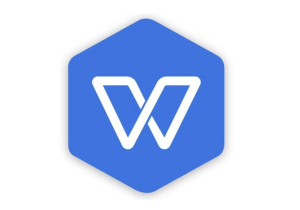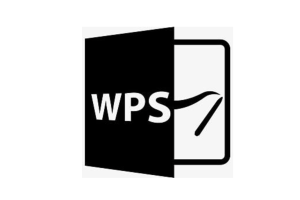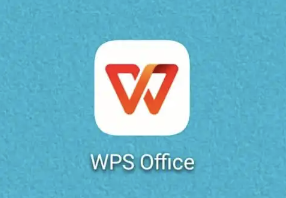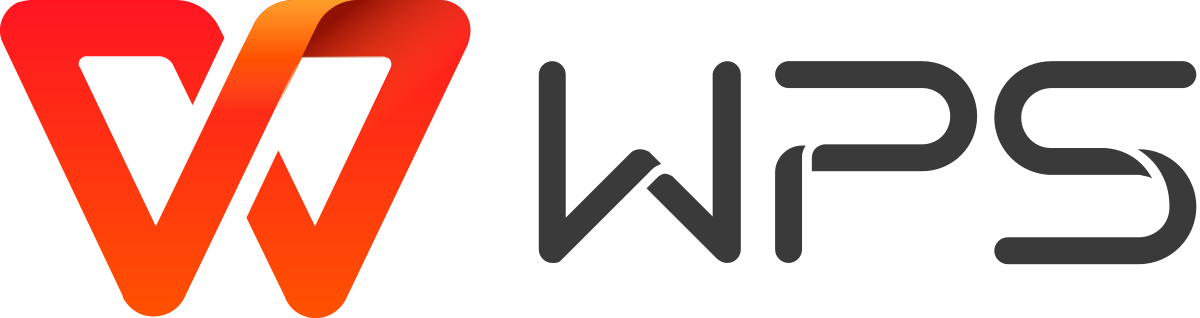WPS表格
数据统计和分析对于在专业和个人环境中做出明智的决策至关重要。WPS 电子表格是 WPS Office 的关键组件,它提供了强大的工具来简化和增强数据分析。通过利用其功能,您可以将原始数据转化为有意义的见解。
WPS表格 -组织您的数据
正确的组织是有效数据分析的基础。首先以清晰、合乎逻辑的格式构建数据。
- 组织提示:
- 使用标题来标记每一列。
- 使用统一的格式(例如日期、货币、百分比)确保数据的一致性。
- 删除重复或不相关的条目。
结构良好的表格可确保准确性并简化分析过程。
利用内置函数进行快速计算
WPS 电子表格提供多种内置函数,可高效执行计算。这些函数涵盖基本算术、统计测量和更高级的运算。
- 主要功能:
- SUM:将某个范围内的值相加。
- 平均值:计算所选数据的平均值。
- COUNT:计算某个范围内的条目数。
- IF:执行条件计算。
- VLOOKUP/HLOOKUP:在表中搜索特定数据。
- 如何使用:
- 选择一个单元格,
=输入函数名称(例如=SUM(A1:A10)),然后按 Enter。
- 选择一个单元格,
这些功能可自动执行重复任务,节省您的时间并减少错误。
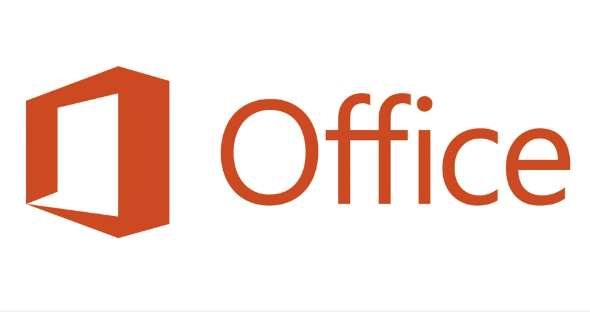
创建和格式化表格
表格可增强数据的可读性并方便分析。WPS 电子表格允许您只需单击几下即可将原始数据转换为结构化表格。
- 创建表的步骤:
- 选择您的数据范围。
- 单击“插入”选项卡并选择“表格”。
- 应用预定义样式以获得更好的可视化效果。
- 优点:
- 可以对数据进行排序和过滤。
- 随着数据的变化自动更新。
表格非常适合管理大型数据集和关注特定见解。
使用数据透视表进行高级分析
数据透视表是 WPS 电子表格中用于汇总和分析数据的最强大的工具之一。
- 如何创建数据透视表:
- 选择您的数据范围。
- 转到“插入”选项卡并单击“数据透视表”。
- 将字段拖放到行、列和值中以自定义您的分析。
- 用例:
- 按地区汇总销售数据。
- 计算特定类别的平均值或总数。
- 分析随时间变化的趋势。
数据透视表提供动态洞察并允许您从不同角度探索数据。
使用图表可视化数据
图表将数字转化为引人注目的视觉效果,从而更容易识别模式和趋势。
- 创建图表的步骤:
- 突出显示您的数据范围。
- 单击“插入”选项卡并选择您喜欢的图表类型(例如,条形图、折线图、饼图)。
- 使用标题、标签和颜色自定义图表。
- 图表类型及其应用:
- 条形图和柱形图:比较类别或组。
- 折线图:显示随时间变化的趋势。
- 饼图:说明比例。
精心设计的图表可以让您的分析更有说服力,也更易于受众理解。
应用条件格式
条件格式根据标准突出显示特定数据点,从而更容易发现趋势和异常值。
- 如何申请:
- 选择您的数据范围。
- 转到“主页”选项卡并单击“条件格式”。
- 选择规则(例如,突出显示大于某个值的单元格)。
- 例如:
- 用绿色突出显示表现最佳的产品。
- 用红色标记逾期任务。
此功能为您的数据添加视觉提示,使分析更加直观。
使用数据验证确保准确性
数据验证确保输入符合特定标准,减少错误并保持一致性。
- 如何设置:
- 选择您想要验证的单元格。
- 转到“数据”选项卡并单击“数据验证”。
- 定义标准(例如,只允许一到一百之间的数字)。
此工具对于多人输入数据的协作项目特别有用。
使用宏自动执行任务
宏允许您记录和自动执行重复任务,从而显著提高效率。
- 如何创建宏:
- 转到“视图”选项卡并选择“宏”。
- 单击“记录宏”,执行所需操作,然后保存宏。
- 在需要时运行宏。
自动化减少了人工并确保了任务之间的一致性。
WPS 电子表格提供了一系列
WPS 电子表格提供了一系列工具来简化数据统计和分析。通过组织数据、利用函数、创建表格、使用数据透视表、使用图表可视化数据以及使用条件格式和宏等高级功能,您可以有效地将原始数据转化为可操作的见解。无论您是初学者还是经验丰富的分析师,这些技术都将帮助您充分利用 WPS 表格并简化您的工作流程。